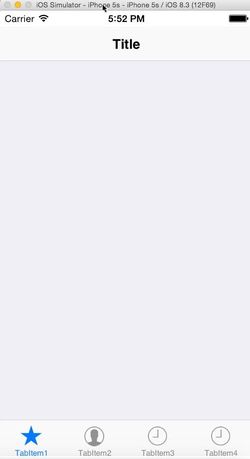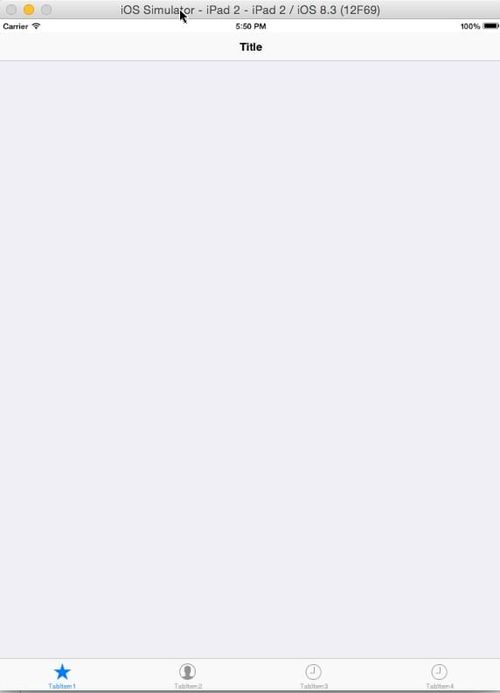Utilisation des styles pour iOS : les styles multi-résolutions, et les styles noir et transparent
Remonter à Création d'une app iOS
Sommaire
Cette rubrique explique comment utiliser les styles FireMonkey Noir et Transparent pour les périphériques iOS, quelle que soit leur résolution (Retina et non Retina).
Utilisation des styles iOS FireMonkey multi-résolutions
Pour iOS, nous incluons des styles d'interface utilisateur dans l'EDI. Ces styles sont automatiquement fournis en bundle dans votre application compilée. Vous pouvez par ailleurs trouver des styles à thème iOSBlack.fsf et iOSTransparent.fsf dans le dossier \styles\iOS installé avec le produit :
C:\Utilisateurs\Public\Documents\Embarcadero\Studio\21.0\Styles\iOS
Vous pouvez charger ces styles et les appliquer à votre application en utilisant le composant TStyleBook. Ces styles sont uniquement disponibles pour iOS. Ils supportent automatiquement les résolutions d'écran en cours (c'est-à-dire, 1x ou 2x) sans que vous ayez à modifier le code ou l'EDI.
Sur iPhone/iPad, le style non Retina (1x), Retina (2x) ou Retina HD (3x) est chargé pour les styles iOSBlack.fsf et iOSTransparent.fsf, selon le périphérique sélectionné. Par exemple, une app exécutée sur iPhone 6 utilise une résolution Retina (2x), mais sur un iPhone 6 Plus, elle utilise une résolution Retina HD (3x).
Style Gris par défaut pour les applications iOS
Pour les applications iOS, le style par défaut est le style Gris pour les apps iPhone/iPad.
Ces différents styles sont utilisés au moment de la conception lorsque vous définissez la plate-forme cible en cours (dans le Gestionnaire de projets) et le périphérique d'aide à la conception (dans le Concepteur de fiches).
Sur certains iPhone spécifiques, à la conception, vous pouvez voir un style Bleu. Toutefois à l'exécution vous voyez toujours le style Gris.
Les étapes suivantes montrent la différence d'exécution d'une même application multi-périphérique à onglets sur un iPad et un iPhone :
- Créez une nouvelle application en sélectionnant Fichier > Nouveau > Application multi-périphérique - Delphi ou Fichier > Nouveau > Application multi-périphérique - C++Builder.
- Choisissez Onglets pour le type d'application multi-périphérique.
- Activez Simulateur iOS (iPhone) en tant que plate-forme cible dans le Gestionnaire de projets.
- Sur le Simulateur iOS, sélectionnez Hardware > Device > iPhone.
- Exécutez l'application sur le simulateur iOS.
- Activez Simulateur iOS (iPad) en tant que plate-forme cible dans le Gestionnaire de projets.
- Sur le Simulateur iOS, sélectionnez Hardware > Device > iPad.
- Exécutez le projet sur le simulateur iOS.
Voir aussi
- Utilisation des styles FireMonkey natifs et personnalisés
- Application des styles FireMonkey
- Personnalisation des applications FireMonkey avec les styles
- Utilisation de styles définis par des composants dans des packages de conception installés dans l'EDI
- Concepteur de fiches
- Création d'une app iOS
- FireMonkey
- Présentation FireMonkey 3D
- Développement d'applications macOS